Denver WCM-8010MK2 Bruksanvisning
Läs nedan 📖 manual på svenska för Denver WCM-8010MK2 (4 sidor) i kategorin Kamera. Denna guide var användbar för 10 personer och betygsatt med 4.5 stjärnor i genomsnitt av 2 användare
Sida 1/4

DENVER M- MK2 WC 8010
Beveiligingscamera
Snelle Starthandleiding
Overzicht
1) LCD-kleurenscherm van 2 inch
2) Shotknop
3) OK-knop
4) Stroomschakelaar
5) USB-connector
6) Micro SD-kaartsleuf
7) Opnieuw afspelen knop
8) Menuknop
9) Linkerknop
10) Knop Omhoog
11) Omlaag-knop
12) Rechterknop
13) Microfoon
1 Micro SIM-kaartsleuf 4)
De camera biedt 3 algemene bedrijfsmodi:
1. UIT-modus: Aan/uitschakelaar ingesteld op stand UIT.
2. AAN-modus: Aan/uitschakelaar ingesteld op stand AAN.
3. TEST-modus: Aan/uitschakelaar ingesteld op stand TEST.
In de bovengenoemde drie modi, is de UIT-modus de specifieke veiligheidmodus wanneer u de SD-kaart of batterijen vervangt of de
camera transporteert.
A. U kunt onder systeeminstelling 3 modi selecteren.
a. Camera
Het apparaat emt telkens ane lleen foto’s.
b.Video
Het apparaat neemt telkens alleen video’s op.
c. Camera&Video
Het apparaat neemt telkens eerst foto’s en vervolgens video’s.
B. Foto’s en video’s kunnen bovendien op 2 manieren worden genomen.
a. Handmatig door gebruik van de tknop Sho
Schuif de aan/uitschakelaar naar TEST en, zonder enig menu op het scherm, druk op Shot om foto’s of video’s op te nemen
b. Automatisch
Schuif de aan/uitschakelaar naar AAN, de LED knippert voor 15 seconden en de camera zal vervolgens foto’s of video’s opnemen wanneer
beweging wordt waargenomen.
NED-1

C. U kunt foto’s of video’s op de camera bekijken door de camera uit te schakelen en de aan/uitschakelaar naar TEST te schuiven. Druk
OK knop op om de weergavemodus te openen.
a. Foto ’s
Druk op Omhoog of Omlaag op om de vorige of volgende foto te bekijken. de
b. Video’s
Druk op de toets om de video te starten, druk nogmaals om te stoppen. Opnieuw afspelen knop op de
Opmerking: Druk op OK om terug te keren naar het scherm.
D. Vergeet a.u.b. niet dat dit niet op een storing in de Camera duidt:
Zware regen, mist of motregen (in het donker) zal tot witte foto’s leiden zonder motief
D. Vergeet a.u.b. niet dat dit niet op een storing in de Camera duidt:
Zware regen, mist of motregen (in het donker) zal tot wit te foto’s leiden zonder motief
E. Versturen van een afbeelding via 2G/GSM/MMS/GPRS
Voorbereiding
1. 2G/GSM Mobiele Operator Service.
2. Formaat 2GB + microSD-kaart.
3. Computer (Vista, Windows 7, windows 8 systeem).
4. Eén SIM-kaart zonder PIN-blokkering
5. De SIM-kaart moet in staat zijn om beelden te verzenden via 2G/GSM/GPRS/MMS-netwerk.
6. 12 12 V vermogen (8 AA batterijen of V ingangsvermogen voorziening).
7. MMSCONFIG programma In CD.
8. Gebruikers moeten de provider de 2G MMS data (APN + rekening + wachtwoord, MMSC + IP + POORT) vragen of deze info op de
provider homepagina zoeken.
9. 2G GPRS-data voor de SMTP-instelling van de provider (APN + rekening + wachtwoord).
10. Afzender E-mail serverinfo (server + poort + e-mail + wachtwoord).
de MMS-Inste ngsstappen lli
1. Voeg de microSD-kaart en SIM in de camera in, zet de batterijen in de cam, zet vervolgens de camera in de
testmodus, controleer of er een signaalbalk en ''SIM'' is op het scherm van de camera. Sluit vervolgens de camera op de PC aan met de
meegeleverde USB-kabel voeg de cd in de computer in, open en dubbelklik dan
2.
Kies
of
in
. Ga naar
tafel, selecteer
3.
Invoegen
en
4.
Vul in
en of
5. Ga naar , kies
6. Klik knop en opslaan als Parameter.dat in de microSD-kaart.
7. Steek de USB-kabel van de camera in.
8. Ga naar in het cameramenu, Controleer of de subinstelling hetzelfde is met bovenstaande
instelling.
9.Zet de camera in de aanmodus.
NED-2
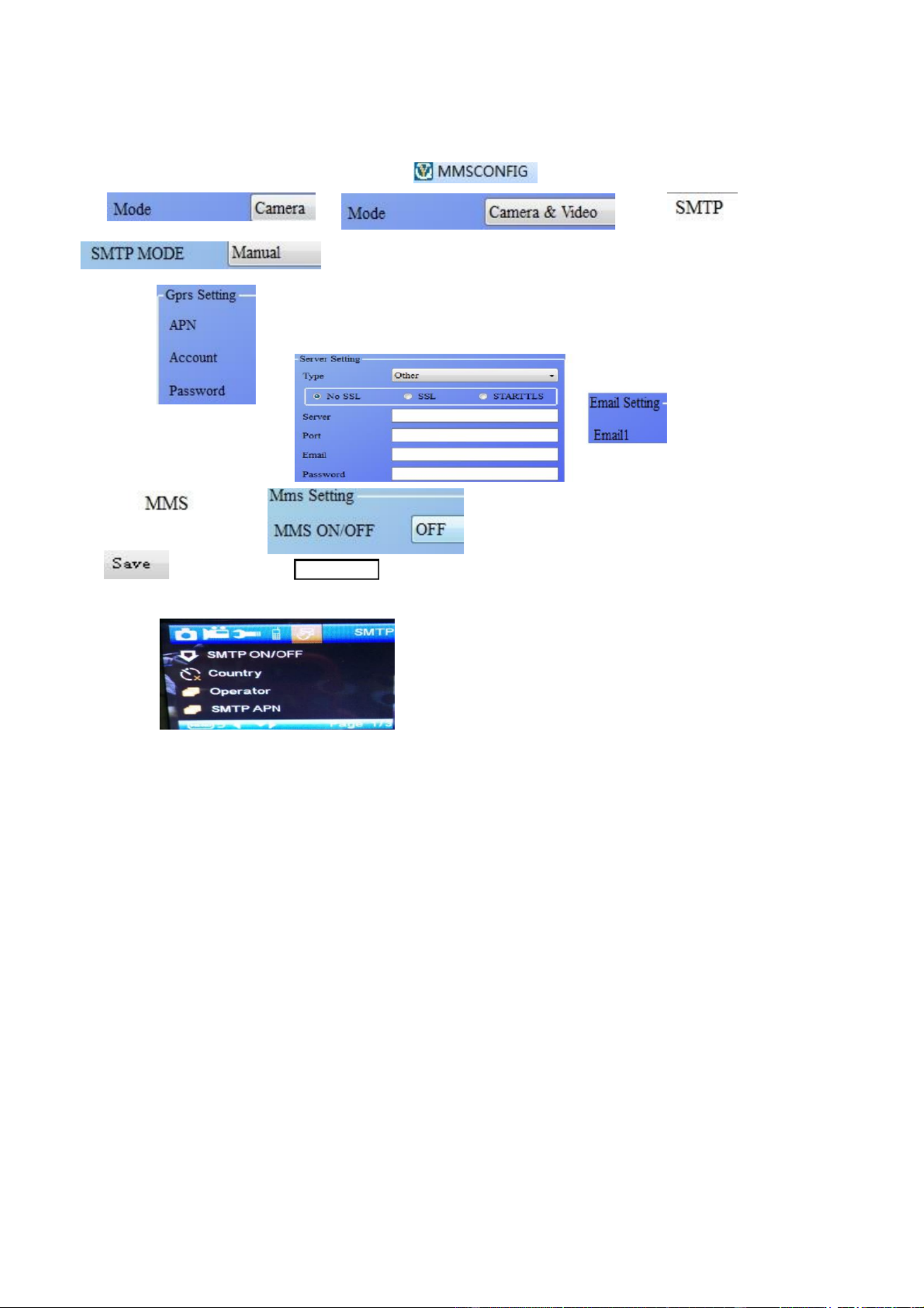
GPRS instellingsstappen
1. Voeg de microSD-kaart en SIM in de camera in, z batterijen in de cam, zet vervolgens de camera in de testmodus, controleer of et de
er een signaalbalk en ''SIM'' is op het scherm van de camera. Sluit vervolgens de camera aan op de PC met de meegeleverde USB-
kabel.
Voer de cd in de computer in, open en dubbelklik vervolgens .
2. Kies , Ga naar tafel, selecteer or
.
3. Voer alles in
4. Vul de info e-mail van de verzender i en
5. Ga naar tafel, kies
6. Klik knop en opslaan als Parameter.dat in de microSD- art. ka
7. Steek de USB-kabel van de camera in.
8. Ga naar in cam menu, controleer of de subinstelling hetzelfde is met
bovenstaande instelling.
9. Zet de camera in de aanmodus.
F. SMS Commandolijst
de MMS/SMTP moet worden ingesteld in de 'aan'modus voordat u dit SMS-commando gaat gebruiken
1. *500* neemt afbeelding
(kan werken in zowel MMS en SMTP-modus)
SIM in de camera zal Capture (vastleggen) bij het ontvangen * 500 * commando verzende n
2. *505* Neemt afbeeldingen en stuurt ze naar de mobiele die SMS verzendt
SIM in de camera zal Start capturing (Start vastleggen) .. verzenden en zend nog steeds een afbeelding naar het ingevoegd Mobiele ID
en/of de e-mail wanneer hij het *505* Commando kreeg, het maakt niet uit of het in MMS of SMTP-modus is.
Maar SIM zal afbeeldingen verzenden via MMS naar de mobiele telefoon die SMS verzendt wanneer de camera alleen in MMS modus
staat
3. *520* Controleer de afbeeldingskwaliteit en de batterijstatus
(kan werken in zowel MMS en SMTP-modus)
SIM zal Total Jpg: Free Space: Battery Level: (Totaal Jpg: Beschikbare Ruimte: Batterijniveau) verzenden wanneer hij het commando *520*
ontvangt
4. *530* zet op de sensor
(kan werken in zowel MMS en SMTP-modus)
SIM zal Start OK (Start OK) verzenden wanneer hij het commando *530* ontvangt 5. *531* zet sensor in de slaapmodus
(kan werken in zowel MMS en SMTP-modus)
SIM zal Stop OK (Stop OK) verzenden wanneer hij het commando *531* ontvangt
NED-3
Produktspecifikationer
| Varumärke: | Denver |
| Kategori: | Kamera |
| Modell: | WCM-8010MK2 |
Behöver du hjälp?
Om du behöver hjälp med Denver WCM-8010MK2 ställ en fråga nedan och andra användare kommer att svara dig
Kamera Denver Manualer

5 Januari 2025

21 September 2024

21 September 2024

18 September 2024

17 September 2024

17 September 2024

14 September 2024

8 September 2024

2 September 2024

30 Augusti 2024
Kamera Manualer
- Kamera Sony
- Kamera Samsung
- Kamera Casio
- Kamera HP
- Kamera Philips
- Kamera Panasonic
- Kamera Epson
- Kamera Medion
- Kamera Nikon
- Kamera Olympus
- Kamera VTech
- Kamera Canon
- Kamera Acer
- Kamera Agfaphoto
- Kamera Agfa
- Kamera Alpine
- Kamera Anker
- Kamera Argus
- Kamera Hikvision
- Kamera GE
- Kamera BenQ
- Kamera Lexibook
- Kamera Leica
- Kamera Silvercrest
- Kamera Hitachi
- Kamera Nedis
- Kamera Gembird
- Kamera Lenco
- Kamera GoPro
- Kamera Pyle
- Kamera SereneLife
- Kamera Kodak
- Kamera Bushnell
- Kamera Blaupunkt
- Kamera TP Link
- Kamera Logitech
- Kamera Lenovo
- Kamera Ezviz
- Kamera Polaroid
- Kamera Trust
- Kamera Avaya
- Kamera Easypix
- Kamera Optoma
- Kamera Sanyo
- Kamera Imou
- Kamera Fujifilm
- Kamera Maginon
- Kamera Konica Minolta
- Kamera Emerson
- Kamera Vemer
- Kamera AVerMedia
- Kamera Celestron
- Kamera Eufy
- Kamera Lumens
- Kamera Yashica
- Kamera Flir
- Kamera Dahua Technology
- Kamera Daitsu
- Kamera Rollei
- Kamera Arlo
- Kamera Netgear
- Kamera Nest
- Kamera Sigma
- Kamera Ricoh
- Kamera Cobra
- Kamera Bresser
- Kamera Reolink
- Kamera Ansco
- Kamera Sygonix
- Kamera UniView
- Kamera Powerfix
- Kamera Intel
- Kamera Mamiya
- Kamera Pentax
- Kamera Konig
- Kamera Trevi
- Kamera Foscam
- Kamera Zenit
- Kamera Fuji
- Kamera Technaxx
- Kamera D-Link
- Kamera Swann
- Kamera Fluke
- Kamera Azden
- Kamera Kyocera
- Kamera Minox
- Kamera Minolta
- Kamera Lorex
- Kamera Marshall Electronics
- Kamera Ring
- Kamera Vivitar
- Kamera SJCAM
- Kamera Zorki
- Kamera Laserliner
- Kamera EverFocus
- Kamera RunCam
- Kamera Scosche
- Kamera SeaLife
- Kamera Burris
- Kamera FIMI
- Kamera SPC
- Kamera Meade
- Kamera Contax
- Kamera ARRI
- Kamera Traveler
- Kamera Levenhuk
- Kamera Exakta
- Kamera Digital Watchdog
- Kamera Elmo
- Kamera Oregon Scientific
- Kamera ZeissIkon
- Kamera Silvergear
- Kamera Dorr
- Kamera Spypoint
- Kamera HOLGA
- Kamera Praktica
- Kamera Hasselblad
- Kamera Moto Mods (Motorola)
- Kamera Fantasea Line
- Kamera Vimar
- Kamera Kogan
- Kamera Getac
- Kamera Speco Technologies
- Kamera Brinno
- Kamera Z CAM
- Kamera General
- Kamera Ergoguys
- Kamera Strex
- Kamera General Electric
- Kamera Berger & Schröter
- Kamera Prixton
- Kamera AViPAS
- Kamera Leitz Focomat IIc
- Kamera Syrp
- Kamera Cosina
- Kamera Hanwha
- Kamera Videology
- Kamera InfiRay
- Kamera Pelco
- Kamera Joy-it
- Kamera Videotec
- Kamera Cambo
- Kamera Kobian
- Kamera Kyocera Yashica
- Kamera Red Digital Cinema
- Kamera Alfatron
- Kamera Bauhn
- Kamera Konica
- Kamera Akaso
- Kamera BZBGear
- Kamera Seek Thermal
- Kamera Aida
- Kamera Ikegami
- Kamera MuxLab
- Kamera Ikelite
- Kamera Adeunis
- Kamera Hoppstar
- Kamera IOptron
- Kamera Moultrie
- Kamera PatrolEyes
- Kamera Camouflage
- Kamera HuddleCamHD
- Kamera AquaTech
- Kamera PTZ Optics
- Kamera Aplic
- Kamera Linhof
- Kamera GoXtreme
- Kamera KanDao
- Kamera Aquapix
- Kamera Kraken Sports
- Kamera Voigtlander
Nyaste Kamera Manualer

9 April 2025

9 April 2025

3 April 2025

3 April 2025

1 April 2025

29 Mars 2025

29 Mars 2025

27 Mars 2025

27 Mars 2025

27 Mars 2025